mac输入法快捷键,本文告诉你Mac怎样切换输入法
Windows XP是美国微软公司研发的基于X86、X64架构的PC和平板电脑使用的操作系统,于2001年8月24日发布RTM版本,并于2001年10月25日开始零售。其名字中“XP”的意思来自英文中的“体验(Experience)”。该系统是继Windows 2000及Windows ME之后的下一代Windows操作系统,也是微软首个面向消费者且使用Windows NT5.1架构的操作系统。
windows系统的输入法切换,我们已经和熟练,但是在mac系统下 输入法的切换,可能还有点陌生,对于刚接触Mac系统的用户可能不知道怎么切换输入法,因为与Windows的操作不一样,为此,小编就给大家准备了Mac切换输入法的图文教程了。
mac与windows虽然长得也差不多,但它使用起来是完全不同,MAC系统与Windows系统截然不同的布局,对于那些习惯于Windows 系统的用户来说,可能一时还不能适应,那么苹果电脑怎么用快捷键切换输入法呢?下面,小编就给大家讲解Mac切换输入法的操作步骤了。
Mac怎么切换输入法
在Mac电脑中打开“系统偏好设置”应用

输入法系统软件图解1
在系统偏好设置窗口中点击打开“键盘”图标
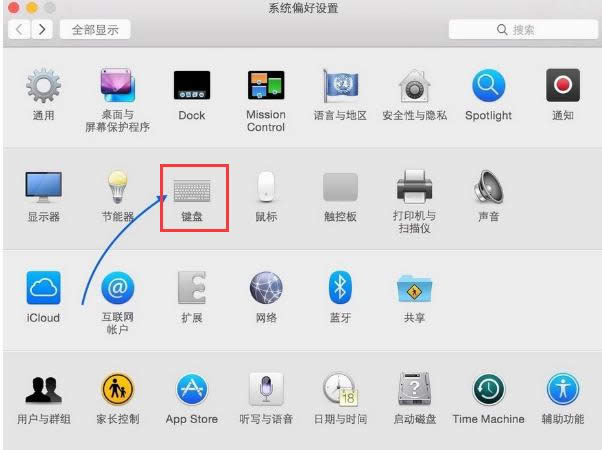
切换输入法系统软件图解2
在键盘设置窗口中请点击顶部的“输入源”一栏

切换输入法系统软件图解3
在输入源窗口的左侧即可看到当前系统中安装的所有输入法了,如果要添加新输入法请点击左下方的“+”按钮。
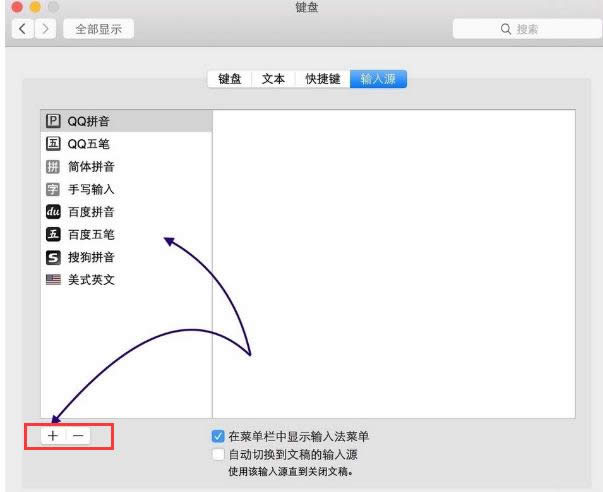
切换输入法系统软件图解4
随后选择想要添加的新键盘输入源就好。
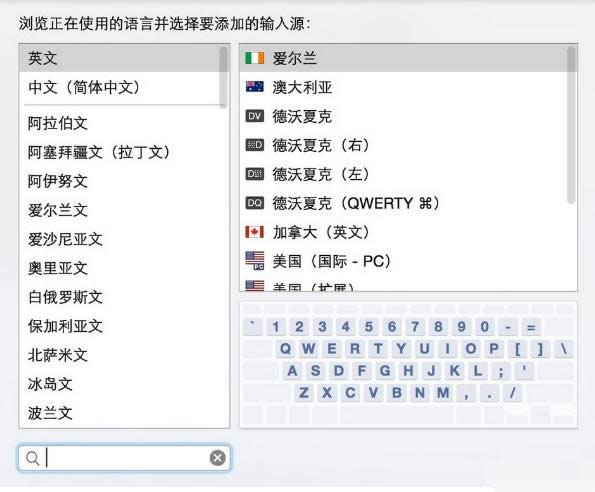
快捷键系统软件图解5
苹果输入法切换快捷键:
在Windows系统中,可以按Ctrl+空格键来切换不同的输入法。
在苹果Mac 电脑中,可以通过 Command+空格键来切换不同的输入法。
在键盘的切换快键键设置中,可以看到。
另外如果是要顺序切换下一个输入的快捷键是Option+Command+空格键。
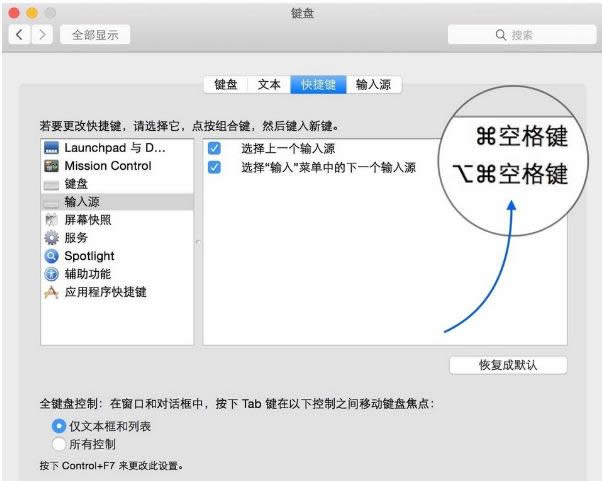
切换输入法系统软件图解6
当然,也可以直接在点击屏幕顶部的输入法来切换。
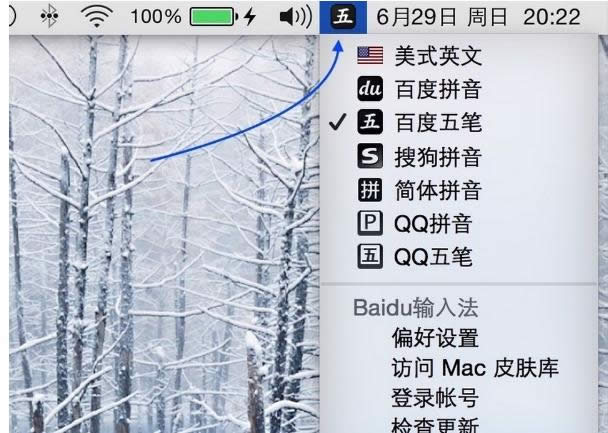
Mac系统软件图解7
以上就是Mac切换输入法的操作了。
Windows XP服役时间长达13年,产生的经济价值也较高。2014年4月8日,微软终止对该系统的技术支持,但在此之后仍在一些重大计算机安全事件中对该系统发布了补丁。
……